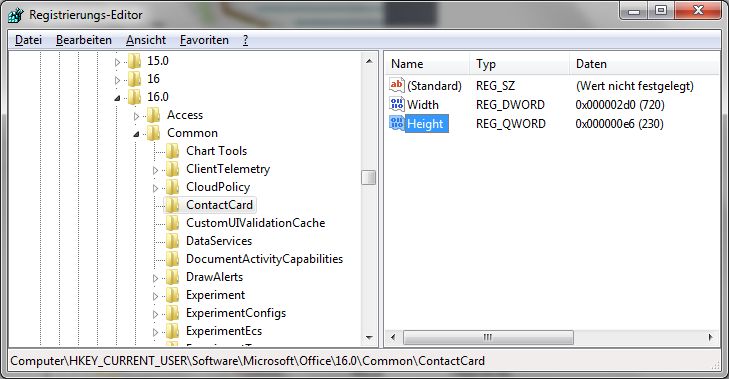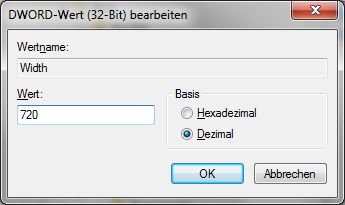Für manche Benutzer ist die Outlook-Kontaktkarte zu breit, und das X zum Schließen ragt weit über den Bildschirmrand hinaus.
Wenn ich mit der rechten Maustaste auf eine E-Mail-Adresse klicke und “Zu Kontakten hinzufügen” wähle, wird ein Bildschirm mit dem Namen und der Adresse angezeigt, aber die rechte Seite geht über den Bildschirm hinaus und ich kann sie nicht schließen. Ich kann weder die Schaltfläche Speichern noch OK zu sehen bekommen. Ich kann nicht nach rechts scrollen, um das X zu finden, und ich habe keine andere Möglichkeit gefunden, es zu schließen.
Die häufigste Ursache für seltsam große Fenster oder Fenster, die sich über den Bildschirm hinaus erstrecken, ist eine Änderung der Bildschirmauflösung, oft bei Verwendung eines Laptops mit einem externen Monitor. Glücklicherweise ist dies leicht zu beheben. Die Höhe (und Breite) der Kontaktkarte ist in der Registry gespeichert, und Sie können den Wert Breite entweder bearbeiten oder löschen (Outlook erstellt den Wert neu, wenn Sie ihn löschen).
HKEY_CURRENT_USER\Software\Microsoft\Office\[IHRE VERSIONSNUMMER]\Common\ContactCard DWORD: Width Decimal value: 720
1. Drücken Sie Windows-Taste + R, um das Dialogfeld Ausführen zu öffnen, geben Sie regedit ein und drücken Sie die Eingabetaste.
2. Durchsuchen Sie die Registrierung und suchen Sie nach HKEY_CURRENT_USER\Software\Microsoft\Office\16.0\Common\ContactCard
3. Klicken Sie mit der rechten Maustaste auf den Wert Breite (auf der rechten Seite) und wählen Sie Ändern (oder Löschen und lassen Sie Outlook den Wert neu erstellen).
4. Wählen Sie Dezimalbasis und geben Sie 720 in das Feld Wertdaten ein. (Dies ist die standardmäßige Mindestbreite.)
5. Klicken Sie auf OK
6. Schließen Sie den Registrierungseditor
7. Öffnen Sie eine Kontaktkarte, um die Größe zu überprüfen. Wenn sie zu klein ist, können Sie die Kartengröße in Outlook anpassen, indem Sie den Griff in der unteren rechten Ecke ziehen.
Hinweis: Um einen Registrierungsschlüssel schnell zu finden, kopieren Sie den Registrierungspfad und fügen Sie ihn in die Adressleiste oben im Editor von Windows 10 oder Windows 11 ein, und drücken Sie die Eingabetaste, um ihn aufzurufen. Sie brauchen nicht “Computer\”, sondern nur HKEY und was darauf folgt.